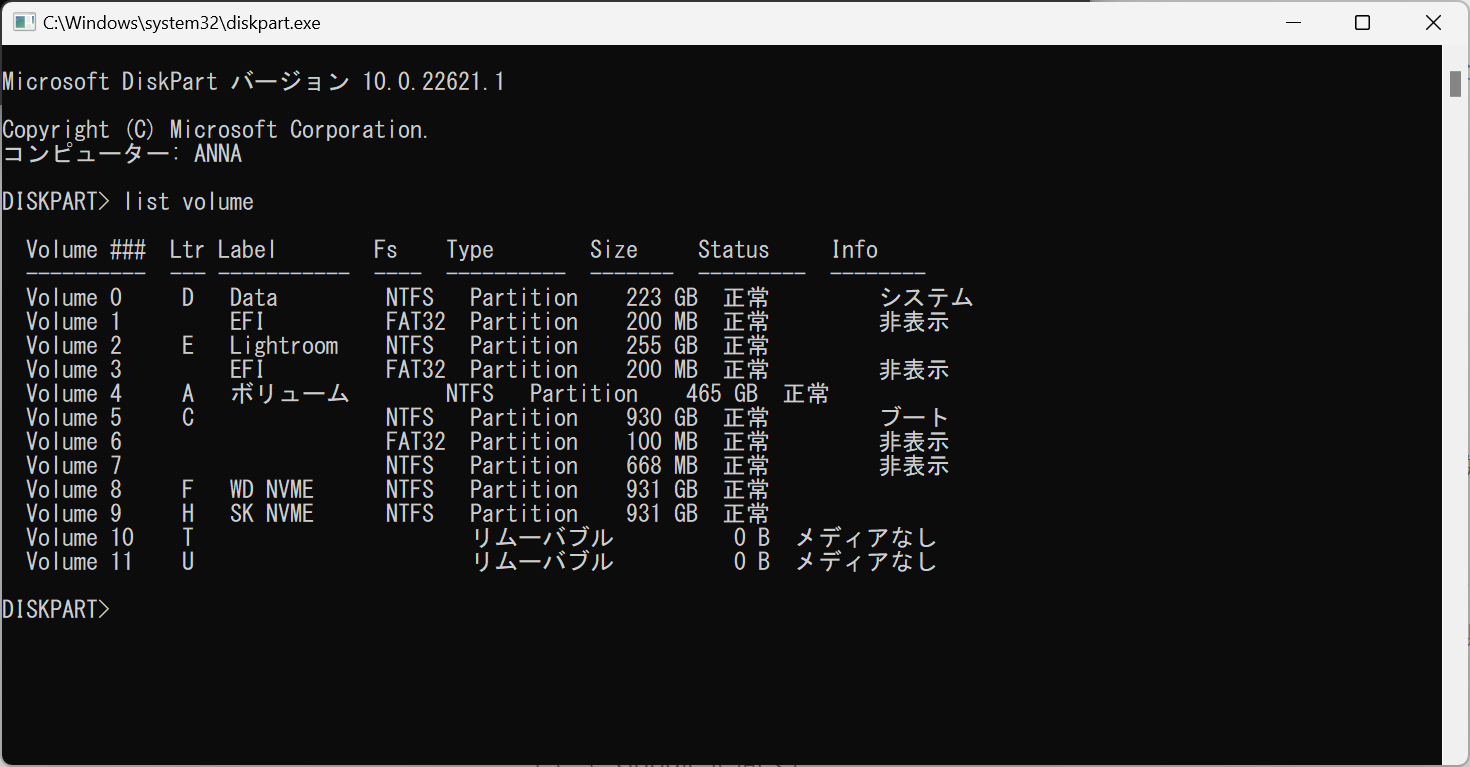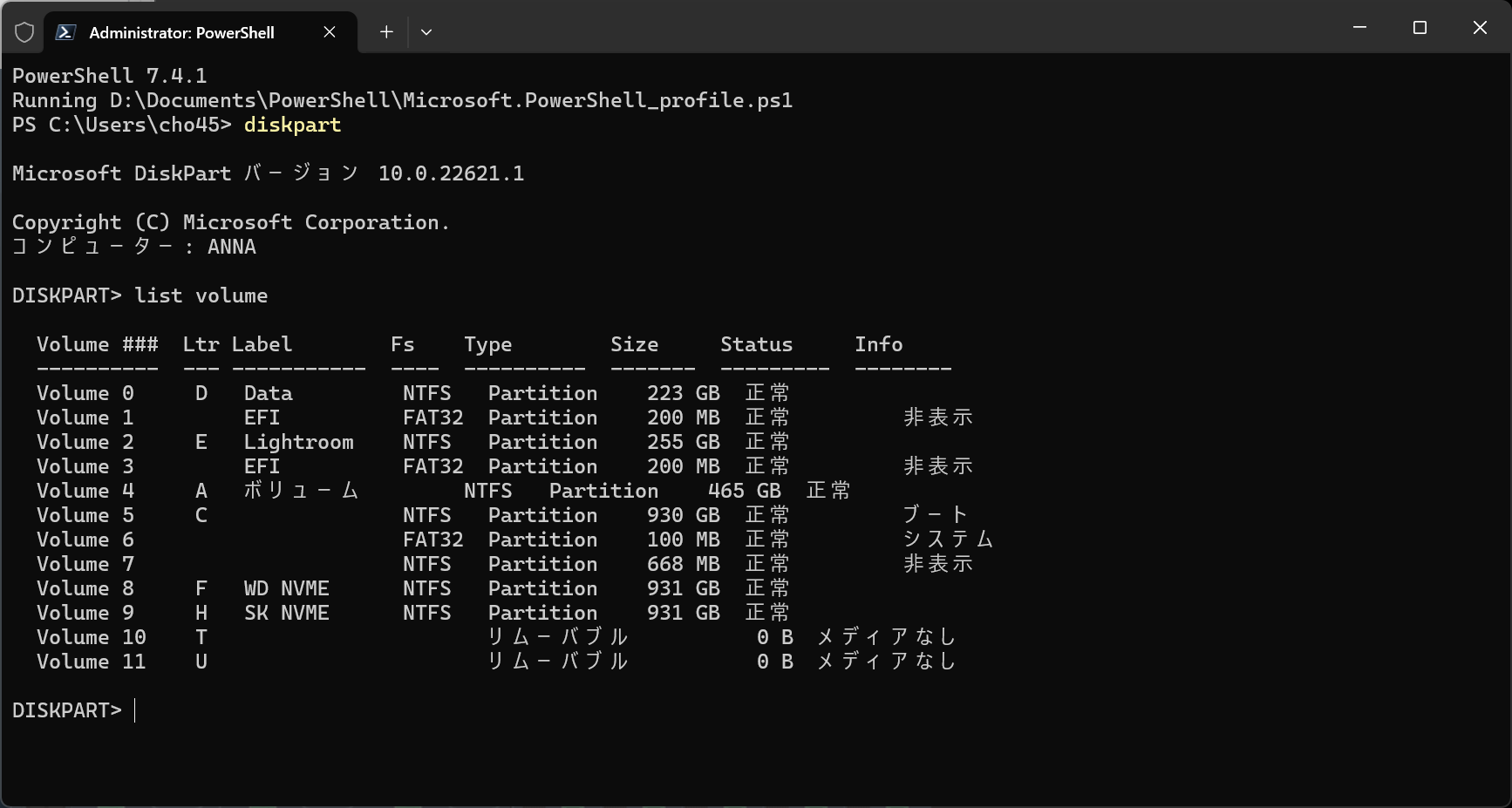HOTONE AMPERO II STOMP cho45
競合としては BOSS GT-1000CORE とか、LINE6 HX Stomp あたりが値段が近い。
どう選んだか HOTONE vs BOSS vs LINE6
私見
- 国
- Ampero は HOTONE のブランド (中国)
- BOSS は Rolandのブランド (日本)
- LINE6はYAMAHAのブランド (元々はアメリカの会社)
- 基本的な音の傾向的にレンジの広さは GT-1000CORE > Ampero > HX Stomp
- レンジが広いほどCDっぽく聞こえる?
- 狭いほど生っぽく聞こえる?
- 操作性 Ampero > (GT-1000CORE or HX Stomp)
- Ampero はカラーのタッチパネル
- 筐体デザインの好みは Ampero >= HX Stomp > GT-1000CORE
- BOSS はなんか全体的にフォントが好きじゃない……
- HX Stomp はかっこいい
- Amperoはこれらのなかでは唯一USB接続がType-C。(USB2.0)
- とはいえ電源供給はできず、通信ポートでしかない
買ってよかったところ
- PCのソフトウェアが割と良い
- 起動しっぱなしで良い。本体を電源オフにしたらPC側も Disconnected になるだけで、そのまま本体をオンにしたら勝手にPC側にも同期する。ずっとPCに接続してるなら屈んで本体を操作する必要はない。
- USB入力が多様
- ドライ音と出力音などを同時に録音できる
- ステレオのエフェクトがとてもいい
- 不自然さを感じにくい。とはいえときどき定位が不安定
買って気になったところ
- スイッチのラグ
- スイッチを押したタイミングではなく、離したタイミングで発火する。この機種に限らず、マルチエフェクターなら普通の挙動ではあるが、スイッチに長押しもアサインされているので、トリガーのタイミングがアナログエフェクターとそもそも違う。
- ちなみに外部スイッチを接続した場合、このスイッチを押したタイミングで発火する。
- 発熱
- 電源オン状態で本体は40-50℃ぐらいになる。ずっとつけっぱなしにしておくには躊躇する温度。
- ノイズゲートはいまいちかも?
- 閾値をちゃんと設定しないといけない。どのゲートも小信号になったとき微妙にオン・オフが振動する。
- 電源でかい
- 18V 2A、センターマイナスのアダプタが付属するが、これがでかい。他の方法で給電したくなる。ただ入力電圧が9V〜18Vと広いので他の方法で給電しやすい。
ファームウェア
- v1.2.0 が入っていた
- v2.0.0 へアップデートするが再起動後、起動スプラッシュでフリーズ。なんどか再起動してもダメ。
- → 再度 v2.0.0 でアップデートかけてみる → ダメ
- v1.3.0 にアップデートをかけてみる → いけた。
- → この状態でファクトリーリセット
- →再度 v2.0.0 にアップデート → いけた
http://community.hotoneaudio.com/forum/discussionDetail?id=602
ほか
ZOOM FP02M は使えない
全く使えなくはないが3段階ぐらいしか可変しないので実質は使えない。
Ampero Press は 10kΩリニアカーブらしいが、FP02M は 100kΩのAカーブっぽい?
一応、本体不具合も疑って、手元の10kΩ Bカーブの普通のpotで確認したが、それだと問題なかったので、抵抗値かカーブかで相性がありそう。
電源
18V 2A、センターマイナスのアダプタが付属するけどやたらでかい。基本的に USB PD で供給するようになんとかしている。
直接供給
Hotone Ampero II STOMP は入力電圧が 9〜18Vなので、とりあえず Type-C Power Delivery のアダプタから15Vをひっぱってきて使ってみていた。特に問題はなく使えた。こうしとけば、PD 15V出せるモバイルバッテリー使えばバッテリー駆動できる。
これをするのに必要なのは
- 15V 2A 出せるアダプタ: https://www.amazon.co.jp/gp/product/B0BJ6BB44D/
- USB PD トリガーケーブル 15V。トリガーケーブルというのはPDのネゴシエーションだけやって特定の電圧を出してくれるケーブルのこと。これでアダプタの出力を15Vにする
- DCコネクタ: エフェクタ界隈はセンターマイナスとかいう常識からすると異常な世界なので再配線が必要。
なおセンターマイナス問題はかなりうざいので、ブリッジダイオードで全波整流して極性を統一するケーブルを別途予備につくっておいている。
パワーサプライ
他のペダルと同時に使う場合、電源が一本化されていたほうが楽なので、パワーサプライを使うほうがよい。
VITAL AUDIO POWER CARRIER VA-05 MkII というパワーサプライを使っている。全ポートがアイソレート(絶縁)されている、つまりトランスが入っているタイプ。
ただ、供給電流が 9V 500mA と Ampero II STOMP が要求する 9V 800mA には足りないので、2ポートを並列にしている。絶縁電源なのでただの並列でもだいたい大丈夫なはず。
このパワーサプライは入力が 12V 2A なので、12V で PD をトリガーできる基板を利用している。12V は PD では若干特殊なので、対応していない充電器が多くてイマイチ。15V で供給したくなるが、内部の入力電解コンデンサの耐圧が16Vと余裕がなさすぎるので、素直に12Vを供給させている。
MIDI
PCアプリとの通信は MIDI の SysEx で行われているようだ。
本体の DIN の MIDI IN に入ってくる MIDI メッセージは USB にもスルーしてくる。MIDI フットスイッチがある場合、Ampero に接続しておけば、Ampero の USB 接続からその MIDI メッセージも受信できる。